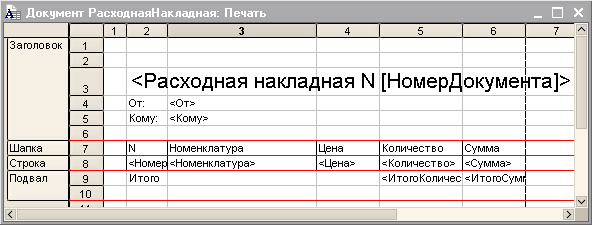как вывести табличный документ управляемые формы
Программирование в 1С для всех
В предыдущих статьях, все табличные документы выводились в виде отдельного окна, что, согласитесь, бывает иногда не удобно. В этой статье я покажу, как выводить табличный документ на управляемой форме.
Я рассмотрю два примера. В первом, мы будем на управляемой форме выводить произвольный отчет, который будет сделан при помощи макета табличного документа. А во втором примере, я создам форму для вывода различных печатных форм документов, как это делается в большинстве современных конфигураций.
Пример с отчетом
Реализуем самый простой вариант отчета, который будет без какой-то смысловой нагрузки, призванный просто показать, как работает табличный документ на управляемой форме. В основном все современные отчеты делают на СКД, но этот мы сделаем по «старинке», используя табличный документ. Для этого создадим объект Отчет и подчиненный ему макет табличного документа всего с одной областью.
Подробнее о том, как создается и оформляется макет табличного документа, читайте в этой статье:
Следующим шагом создадим пустую форму подчиненную этом отчёту, и добавим у неё реквизит управляемой формы с типом ТабличныйДокумент.
Поместим этот реквизит на форму. Если его перетащить мышкой, то он станет элементом поля табличного документа. Чтобы не было заголовка, нужно в свойстве ПоложениеЗаголовка добавленного элемента формы установить значение Нет.
Создадим команду управляемой формы, и поместим её на форму в виде кнопки.
Для команды создадим обработчики в серверном и клиентском контексте. В серверном обработчике получим макет табличного документа и единственную область макета. А потом просто будем выводить, как мы это уже делали ранее, полученную область в табличном документе — реквизите формы.
Подробнее о заполнении табличных документов читайте в этой статье:
И всё, если мы сейчас попробуем выполнить нашу команду, то отчет заполнится нужными данными.
Пример с печатной формой документа
А сейчас, мы доработаем вывод печатной формы документа, который мы делали в статье ранее:
Раньше у нас печатная форма документа выходила каждый раз в отдельном окне, так её выводила платформа 1С, мы же сделаем так, чтобы печатная форма выводилась в нужной нам управляемой форме.
Для этого мы создадим общую форму, которую назовем ФормаВыводаПечатнойФормы.
У этой формы создадим реквизит с типом ТабличныйДокумент, разместим его на форме, а также поменяем заголовок формы.
Следующим шагом, создадим параметр ТабДок с типом ТабличныйДокумент.
Нам осталось при создании формы реквизиту управляемой формы присвоить значение параметра.
На этом мы закончим работать с общей формой. В нашем случае, при открытии, форма будет заполняться тем табличным документом, который будет передан в параметре.
Перейдем в модуль команды документа, которую мы создали в предыдущей статье.
И подправим эту команду: будем открывать общую форму, в которую в качестве параметра передадим сформированный ранее табличный документ.
Чтобы каждый раз открывалась новая форма, я передают в качестве третьего параметра новый уникальный идентификатор.
Всё! На этом доработка команды закончена. Можно проверить, как работает открытие нашей формы.
Причем, форму мы можем открыть, как с общего списка документов, так и из нужного нам документа.
Более подробно и основательно разработка в 1С дается в моей книге: «Программировать в 1С за 11 шагов»

О том как разрабатывать под управляемым приложением 1С, читайте в книге Книга «Основы разработки в 1С: Такси»
Отличное пособие по разработке в управляемом приложении 1С, как для начинающих разработчиков, так и для опытных программистов.
Промо-код на скидку в 15% — 48PVXHeYu
Основы формирования табличного документа на основе макета
Обычно табличный документ формируется на основе макета как из строительных блоков. Макет представляет собой шаблон для формирования печатной формы. Построение макета производится в конфигураторе в специальном табличном редакторе. Разработчик может создавать области, изменять высоту строк и ширину колонок, задавать форматирование ячеек и всего табличного документа, включать в макет рисунки, диаграммы и сводные таблицы.
Области макета предназначены для однократного или многократного вывода, например, ниже представлен макет для печати расходной накладной:
Некоторые ячейки содержат только текст, который должен быть выведен. Другие ячейки содержат имена параметров (в угловых скобках). Значения этих параметров должны указываться в программном модуле. В отличие от версии 7.7, в ячейку нельзя вписать выражение. В версии 8.0 весь программный код сосредоточен в программных модулях и при выводе секций нет связи с текущим контекстом программного модуля. Назначение параметров табличного документа должно производиться явно из программного модуля через коллекцию «Параметры» объекта «ТабличныйДокумент».
Область может состоять из нескольких расположенных подряд строк или колонок, либо быть прямоугольной областью таблицы. К области можно обратиться по имени или по координатам. Можно также обращаться к пересечению областей, используя вертикальную черту (как в версии 7.7).
Общая схема
Общая схема формирования печатной формы на основе макета:
Пример вывода табличного документа
Ниже приведен пример формирования печатной формы расходной накладной из модуля документа:
Процедура Печать(ТабДок) Экспорт
//создание нового табличного документа
ТабДок = Новый ТабличныйДокумент ;
//получение макета для печати расходной накладной
Макет = Документы.РасходнаяНакладная. ПолучитьМакет («Основной»);
//получим область «Заголовок» как новый табличный документ (!)
Область = Макет. ПолучитьОбласть («Заголовок»);
//выведем заполненную область «Заголовок» в табличный документ
ТабДок. Вывести (Область);
//выведем область «Шапка» в табличный документ
ТабДок.Вывести(Макет.ПолучитьОбласть(«Шапка»));
//получение области «Строка»
//обратите внимание, что это можно сделать до цикла по строкам
Область = Макет.ПолучитьОбласть(«Строка»);
//вывод строк документа в печатную форму
Для Каждого СтрСостава Из Состав Цикл
//заполнение параметров области из строки табличной части
Область.Параметры. Заполнить (СтрСостава);
//вывод сформированной области в табличный документ
ТабДок.Вывести(Область);
//вывод области «Подвал»
Область = Макет.ПолучитьОбласть(«Подвал»);
Область.Параметры.ИтогоКоличество = Состав.Итог(«Количество»);
Область.Параметры.ИтогоСумма = Состав.Итог(«Сумма»);
ТабДок.Вывести(Область);
//установим параметры отображения табличного документа
ТабДок.ТолькоПросмотр = Истина;
ТабДок.ОтображатьЗаголовки = Истина;
ТабДок.ОтображатьСетку = Ложь;
//покажем табличный документ на экране
ТабДок. Показать ();
Основные методы
Основные методы формирования итогового табличного документа следующие:
Таблица значений и Табличный документ на управляемой форме
Недавно появилась у меня задача получить данные из MS SQL и загрузить их в 1СБП 3.0. И если задачу по получению данных я выполнил достаточно быстро, спасибо //infostart.ru/public/137872/, то с проблемой вывода этих данных на форму для визуального контроля как-то не складывалось. ТЗ на управляемой форме отображаться никак не хотела. Пришлось по-быстрому сделать табличный документ на форме и заполнять его.
Но, не бросив первоначальную идею и потратив вечер на поиск, как это правильно сделать, натыкался только на программное создание элементов на форме, что в конце-концов и пришлось сделать, но упростив для себя модуль. Я заранее вывожу нужные реквизиты на форму, чтобы это не определять программно, и точно видеть, где потом отобразятся мои данные.
Хотя на форме ТЗ и не видна, так как нет ни одной колонки, но после выполнения все встает на свои места.
В итоге предлагаю два варианта вывода ТЗ на Форму через ТЗ и через Табличный документ (чтобы можно было скопировать).
Модуль выполняется &НаСервере в форме объекта.
P.S. Здесь после всех своих поисков наткнулся на похожую статью
Специальные предложения
На примере вывода в реквизит с типом «ТаблицаЗначений» я написал всего одну процедуру и теперь ее могут использовать без допилов все желающие в любом коде, а код для вывода нужной ТЗ на нужную форму теперь состоит всего из 2-х строк.
Программирование в 1С для всех
В предыдущей статье мы научились выводить табличный документ на печать, применяя при этом команду формы, что, согласитесь, может быть неудобно: мы не можем распечатать документ из списка, мы не можем распечатать несколько документов из того же списка документов, если это нужно. Поэтому, в этой статье я покажу, как реализовать более универсальную возможность печати табличного документа, используя команду объекта. Для этого мы создадим подчиненную нужному объекту команду, при выполнении которой будет показываться один или несколько табличных документов.
С тем, как был создан макет табличного документа (его мы и будем использовать), можете ознакомиться в этой статье:
А как было реализовано заполнение табличного документа, и осуществлен простой способ его вывода можете ознакомиться в этой статье:
И так, создадим подчиненную нашему документу команду печати.
После выполнения команды Добавить контекстного меню, будет создана подчиненная документу команда, открыт модуль этой команды, и справа откроется окно палитры свойств вновь созданной команды.
Назовем новую команду ПечатьНакладной.
Следующим шагом, нам нужно выбрать группу, в которой эта команда будет отображаться. Поскольку команду должна быть доступна на управляемой форме (или в форме документа, или в форме списка), то и группу нужно выбрать, связанную с формой. Поэтому выберем группу «Командная панель формы. Важное», если мы так сделаем, то кнопка команды печати будет отображаться в командной панели управляемой формы.
Теперь, необходимо выбрать тип параметра, который будет передан в команду при её выполнении. Мы выберем ссылку на документ, которому эта команда подчинена.
В следующий параметр — «Режим использование параметра» установим значение Множественный, чтобы можно было выделить в форме списка несколько документов, и к ним применить команду.
На этом мы закончим настройку свойств команды и перейдем к основной разработке: получению данных документов и заполнение табличного документа этими данными.
Делать всю эту работу мы будет в модуле менеджера документа. В принципе, всю эту работу можно было сделать и в модуле команды, но мы сделаем в модуле менеджера, чтобы потенциально этот код можно было применять и в других случаях. В модуле команды мы будем просто выводить табличный документ на просмотр. Поэтому откроем модуль менеджера документа.
В этом модуле напишем экспортную функцию, в которую в качестве параметров будет передан массив документов (как мы его будем получать, разберем ниже).
В этой функции первым делом создадим программно табличный документ 1С и получим макет, который был создан ранее в статье.
О том как этот макет сделан, читайте здесь: Создание макета табличного документа в 1С 8.3
Теперь я сделаю иерархический запрос, в котором в верхнем уровне иерархии будут документы, на детальном уровне данные из табличной части.
Заметьте, в качестве параметра в запрос был передан массив документов, который был передан в нашу функцию также в качестве параметра.
Теперь получим итоговую выборку по документу, будем обходить эту выборку, а если документ не проведен, то выведем сообщение и ни чего дальше делать не будем.
Если всё нормально, то мы выводим шапку документа и таблицы, как мы это делали в предыдущей статье.
Нам осталось получить выборку табличной части документа, обойти её и заполнить соответствующую область.
Получим и выведем подвал, а также выведем горизонтальный разделитель таблиц, чтобы каждый документ печатался на отдельном листе.
Закончим работать с циклом и вернем табличный документ, если он заполнился (для проверки этого факта, я создал переменную, которой присваиваю истина, если табличный документ заполняется данными).
На этом мы закончим работать с функцией в менеджере модуля. Она в целом будет иметь следующий вид.
Откроем модуль команды, которую мы создали ранее.
В этом модуле уже будет существовать обработка команды в клиентском контексте, которая была образована при создании команды.
Обратите внимание на параметр ПараметрКоманды, в этом параметре и содержится массив документов. Это именно массив, потому что при создании команды мы в свойстве команды «Режим использования данных» указали Множественный. Именно этот массив мы и передадим в функцию, которую создали в модуле менеджера объекта.
Создадим в модуле команды функцию в серверном контексте, которая будет обращаться к ранее созданной функции из модуля менеджера документа и возвращать табличный документ. А если документ заполнен, то выведем его на просмотр.
Теперь мы можем распечатать сразу несколько документов из формы списка документов.
Для распечатывания нескольких документов, необходимо выделить мышкой нужные документы и выполнить команду печати.
Если Вы всё еще «плаваете» в конструкциях языка запросов, и у Вас вызывают трудности даже самые простые запросы, то рекомендую вам мой курс «Запросы в 1С от новичка до профи». Где эти и многие другие вопросы рассматриваются более подробно.

• Курс рассчитан на тех, кто не знаком с языком запросов в 1С;
• Учебный материал грамотно скомпонован и прост в освоении;
• Несколько десятков уроков;
• Полезные практические примеры;
• Все уроки изложены понятным и простым языком
Для моих читателей, купон на скидку 25%: hrW0rl9Nnx
Более подробно и основательно разработка в 1С дается в моей книге: «Программировать в 1С за 11 шагов»

О том как разрабатывать под управляемым приложением 1С, читайте в книге Книга «Основы разработки в 1С: Такси»
Отличное пособие по разработке в управляемом приложении 1С, как для начинающих разработчиков, так и для опытных программистов.
Промо-код на скидку в 15% — 48PVXHeYu
Вывести Отчет в поле табличный документ (обычное приложение )
Сейчас выводится в макет в отдельном окне
ТабДок = Новый ТабличныйДокумент;
Макет = ПолучитьМакет(«Макет1»);
Запрос = Новый Запрос;
Запрос.Текст =
«ВЫБРАТЬ
| ДокументПроведения.Дата КАК Период,
| ДокументПроведения.Организация КАК Организация,
| ДокументПроведения.Сотрудник КАК Сотрудник,
| ДокументПроведения.Оклад КАК Оклад
|ИЗ
| Документ.ДокументПроведения КАК ДокументПроведения
|ИТОГИ ПО
| Организация»;
ОбластьЗаголовок = Макет.ПолучитьОбласть(«Заголовок»);
// ОбластьЗаголовок.Параметры.ДатаОтчета = Формат(ДатаОтчета, «ДЛФ=DD»);
ОбластьСтрока = Макет.ПолучитьОбласть(«Строка»);
ОбластьОрганизация = Макет.ПолучитьОбласть(«Организация»);
ОбластьДетальныхЗаписей = Макет.ПолучитьОбласть(«Детали»);
ТабДок.Очистить();
ТабДок.Вывести(ОбластьЗаголовок);
ТабДок.Вывести(ОбластьСтрока);
ТабДок.НачатьАвтогруппировкуСтрок();
ВыборкаОрганизация = РезультатЗапроса.Выбрать(ОбходРезультатаЗапроса.ПоГруппировк ам);
Пока ВыборкаОрганизация.Следующий() Цикл
ОбластьОрганизация.Параметры.Заполнить(ВыборкаОрганизация);
ТабДок.Вывести(ОбластьОрганизация, ВыборкаОрганизация.Уровень());
Пока ВыборкаДетальныеЗаписи.Следующий() Цикл
ОбластьДетальныхЗаписей.Параметры.Заполнить(ВыборкаДетальные Записи);
ТабДок.Вывести(ОбластьДетальныхЗаписей, ВыборкаДетальныеЗаписи.Уровень());
КонецЦикла;
КонецЦикла;